Xem ngay 7 cách chụp màn hình iPad đơn giản chỉ vài bước
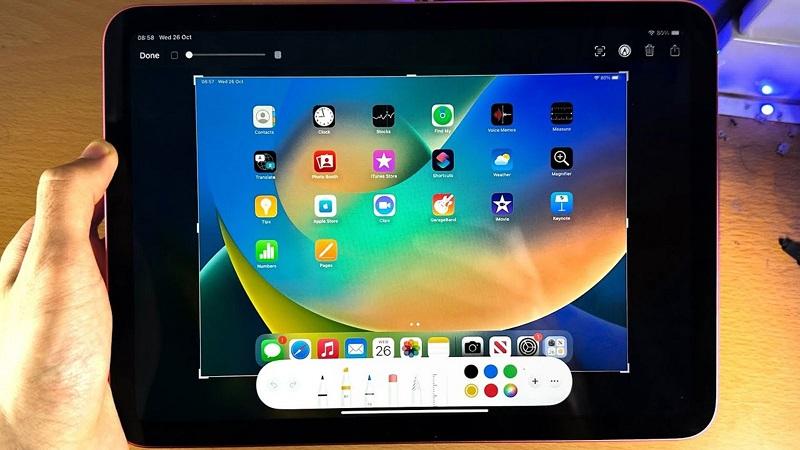
Bạn đang sở hữu một chiếc iPad và muốn chụp lại những nội dung hay ho trên màn hình? Bạn muốn biết chụp ảnh màn hình iPad đơn giản nhất, nhanh nhất và hiệu quả nhất? Bạn muốn chia sẻ những hình ảnh chụp màn hình iPad với bạn bè, người thân hoặc công việc của mình? Nếu bạn đang có những thắc mắc trên, thì bài viết này là dành cho bạn. Xem ngay 7 cách chụp màn hình iPad đơn giản chỉ vài bước sau đây để có thể thực hiện được điều bạn mong muốn.
- Cá Diêu Hồng Làm Món Gì Ngon? 7 Món Ngon Từ Cá Diêu Hồng Hao Cơm Nhất
- Chế độ tài phiệt (Plutocracy) là gì? Ví dụ về chế độ tài phiệt
- Mẹ bầu ăn đào có làm con mắc chứng câm không?
- Tại vì sao 4 năm mới có một năm nhuận là ngày 29/2? Lí do khiến nhiều người phải thắc mắc
- Song thất lục bát là gì? 16 bài thơ song thất lục bát hay và ý nghĩa
Tổng quan về chụp màn hình iPad
Chụp màn hình là một tính năng hữu ích nhất đối với người dùng. Nó hỗ trợ người dùng trong rất nhiều công việc trên những dòng máy tính bảng nói chung và iPad nói riêng.
Bạn đang xem: Xem ngay 7 cách chụp màn hình iPad đơn giản chỉ vài bước
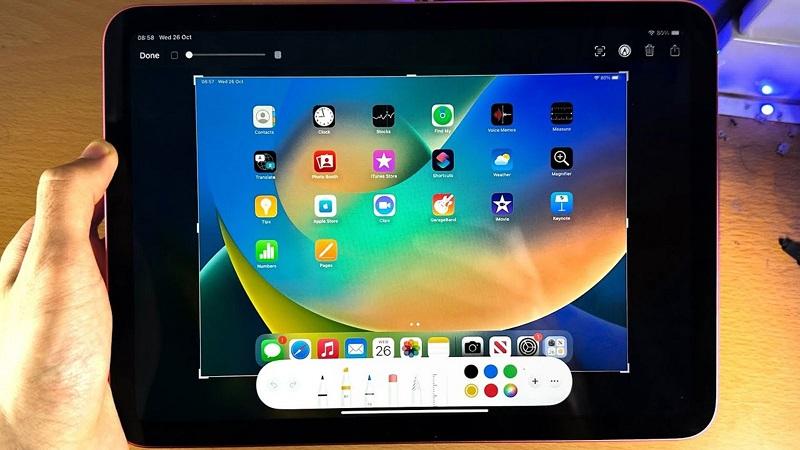
Cách chụp màn hình iPad
Dưới đây là 4 lý do thường thấy mà bạn sẽ phải sử dụng tới tính năng này:
- Chụp màn hình giúp lưu lại thông tin, nội dung quan trọng hoặc thú vị trong quá trình lướt web hoặc sử dụng mạng xã hội.
- Chụp màn hình cho phép ghi nhớ tin nhắn có ý nghĩa hoặc cần chú ý.
- Chụp màn hình là cách để lưu lại một thành tích đạt được trong quá trình chơi game hay học tập online và chia sẻ chúng cho mọi người.
- Chụp màn hình cũng là cách giúp bạn báo cáo lỗi trên iPad một cách dễ dàng để nhân viên kỹ thuật hỗ trợ kịp thời.
7 cách chụp màn hình trên iPad đơn giản
Dưới đây là 7 cách đơn giản để chụp màn hình, bạn có thể áp dụng từng cách cho các dòng iPad khác nhau.
Sử dụng cử chỉ vuốt
Để chụp màn hình iPad, bạn có thể sử dụng Apple Pencil để vuốt từ góc dưới màn hình lên trên. Ngoài ra, bạn cũng có thể kích hoạt tùy chọn trong cài đặt để thực hiện cử chỉ này:
Bước 1: Truy cập Cài đặt (Settings) trên iPad.
Bước 2: Chọn mục Chung (General) → Cử chỉ (Gestures).
Bước 3: Bật tùy chọn Allow Finger to Swipe From Corner, trong tiếng việt có nghĩa là “Cho phép ngón tay vuốt góc” . Sau đó, điều chỉnh kiểu cử chỉ để chụp màn hình.

Chọn chỉ chỉ để chụp màn hình
Sử dụng tổ hợp phím
Để bắt đầu, hãy xác định vị trí của hai nút quan trọng trên iPad: phím Home (phím tròn ở phía dưới màn hình) và nút nguồn (nút nhỏ ở góc trên bên phải).
Xem thêm : Sữa Vinamilk
Nếu bạn sử dụng iPad Pro 2018, bạn sẽ không có phím Home. Thay vào đó, bạn có thể chạm vào nút điều chỉnh âm lượng ở cạnh bên của iPad để thực hiện các thao tác tương tự. Sau khi chụp màn hình, hình ảnh sẽ tự động được lưu trong ứng dụng Photos.
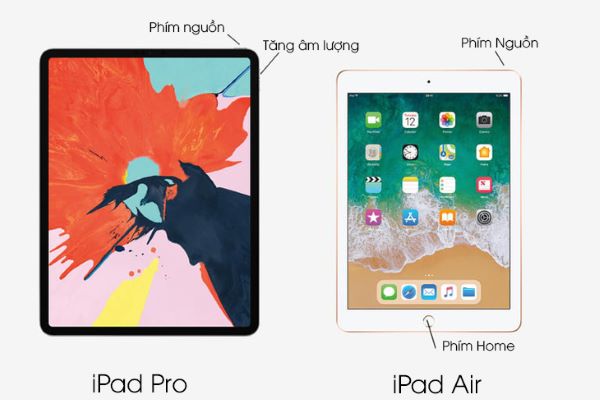
Sử dụng tổ hợp phím để chụp màn hình
Sử dụng AssistiveTouch – Home ảo
AssistiveTouch là một tính năng cho phép người dùng truy cập vào một menu ảo để thực hiện các thao tác khác nhau, ví dụ như ghi lại, chụp lại ảnh màn hình. Đây là một cách để người dùng có thể sử dụng các chức năng của thiết bị mà không cần nhấn các nút vật lý. AssistiveTouch giúp người dùng tùy biến các hành động theo nhu cầu và sở thích của họ.
Để tăng hiệu quả chụp ảnh màn hình trên iPhone, bạn có thể sử dụng tính năng Home ảo và thiết lập thao tác chạm hai lần. Sau đây là các bước thực hiện:
Bước 1. Bật Home ảo:
Vào Settings → chọn General → chọn tiếp Accessibility → cuối cùng nhấn để bật AssistiveTouch.
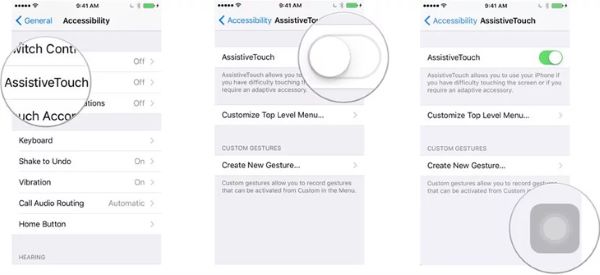
Cách bật nút Home ảo
Bước 2. Thiết lập thao tác chạm hai lần: Vào Cài đặt Home ảo, chọn mục Chạm hai lần và chọn tác vụ Chụp ảnh màn hình.
Bước 3. Thực hiện chụp ảnh màn hình: Chạm hai lần vào biểu tượng Home ảo trên màn hình để chụp ảnh màn hình mong muốn.
Ngoài ra, bạn cũng có thể bấm vào nút home ảo chọn Device → chọn more → và chọn chụp ảnh màn hình.
Chụp màn hình bằng Siri
Bước 1: Nhấn và giữ nút Home hoặc nút nguồn (tùy thuộc vào thiết bị của bạn) để kích hoạt Siri.
Xem thêm : Bảng giá cước Taxi VinFast VF 5, VF e34, VF 8 chi tiết
Bước 2: Bạn nói lệnh “Take a screenshot” hoặc “Chụp màn hình”. Màn hình sẽ flash một lần và hình ảnh sẽ được lưu vào kho ảnh trên iPad của bạn.
Cách chia sẻ ảnh chụp màn hình cho bạn bè hay các trang mạng xã hội
- Đầu tiên, bạn cần chọn hình ảnh màn hình đã chụp bằng cách mở ứng dụng Photos → chọn Albums → chọn thư mục Screenshots → chọn hình ảnh màn hình mới chụp.

Mở ứng dụng Photos để chọn hình ảnh mới chụp màn hình
- Tiếp theo, sau khi chọn ảnh muốn chia sẻ, bạn nhấn vào biểu tượng chia sẻ ở góc bên trái của màn hình.
- Cuối cùng, bạn lựa chọn vị trí mà mình muốn chia sẻ: Facebook, Instagram,… hoặc chia sẻ qua email hay Airdrop.

Chọn vị trí cần chia sẻ
Mua iPad ở đâu thì uy tín, chất lượng?
Khám phá ngay thế giới công nghệ đỉnh cao với Futureworld!
Futureworld là đơn vị được ủy quyền bởi Apple, chuyên cung cấp và bảo hành các sản phẩm chính hãng như iPad và các sản phẩm Apple khác tại Việt Nam.
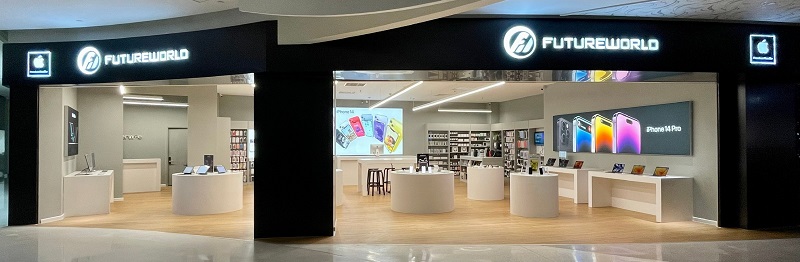
Cửa hàng Futureworld
Với đội ngũ chuyên viên được đào tạo theo tiêu chuẩn của Apple, có nhiều năm kinh nghiệm. Chúng tôi sẽ luôn sẵn sàng, hết mình hỗ trợ bạn. Với chính sách bảo hành dài hạn và chất lượng dịch vụ tốt, chúng tôi đảm bạn luôn an tâm khi sử dụng sản phẩm.
Để biết thêm thông tin chi tiết, bạn có thể truy cập vào website Futureworld hoặc liên hệ qua số điện thoại 19002151 để được tư vấn, hỗ trợ.
>> Xem thêm: Các dòng iPad của nhà Apple tại Futureworld
Qua bài viết này, hy vọng bạn đã nắm được cách chụp màn hình iPad đơn giản và hiệu quả nhất. Bạn có thể lưu lại những hình ảnh quan trọng, chia sẻ với bạn bè hoặc chỉnh sửa theo ý thích. Nếu bạn cần thêm hỗ trợ hay có thắc mắc gì, hãy nhanh tay liên hệ với chúng tôi để nhận được sự hỗ trợ kịp thời.
Nguồn: https://duhochanquocchd.edu.vn
Danh mục: Khám Phá

/fptshop.com.vn/uploads/images/tin-tuc/164083/Originals/2023-10-21_030527.jpg)















/fptshop.com.vn/uploads/images/tin-tuc/147330/Originals/huong-dan-su-dung-ham-and-trong-excel-voi-vi-du-de-hieu-nhat-3.jpg)